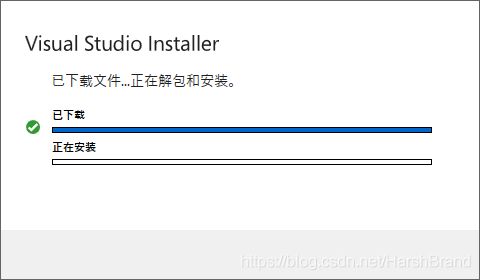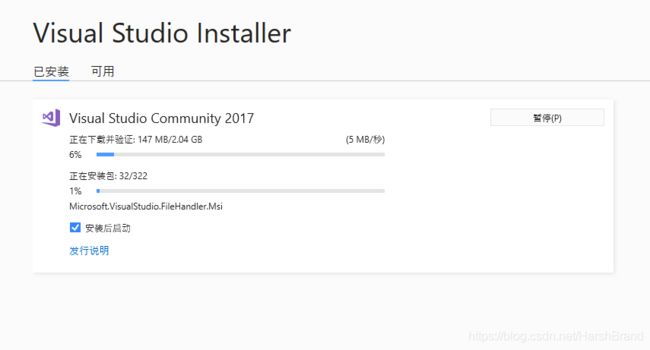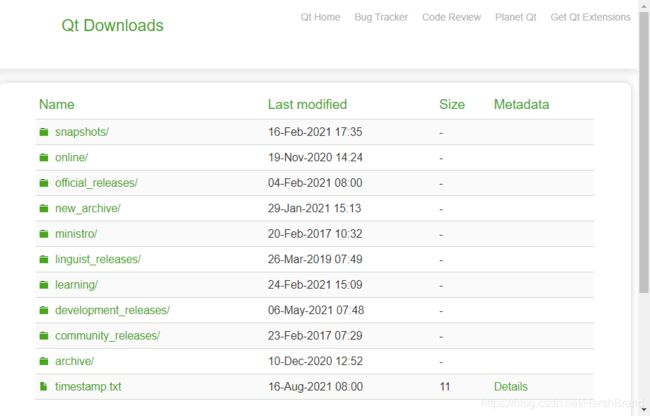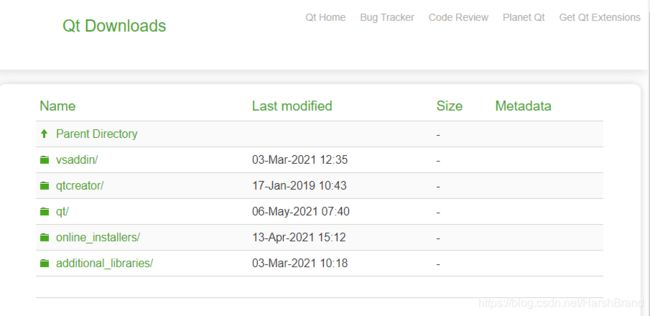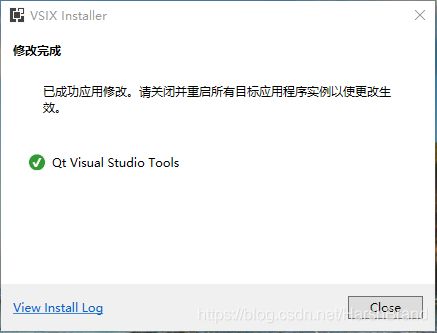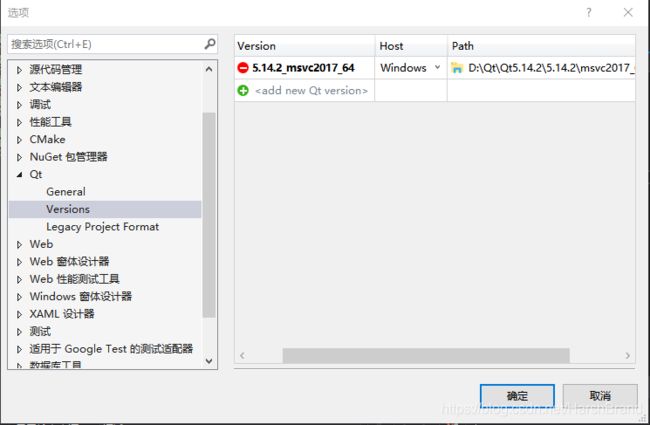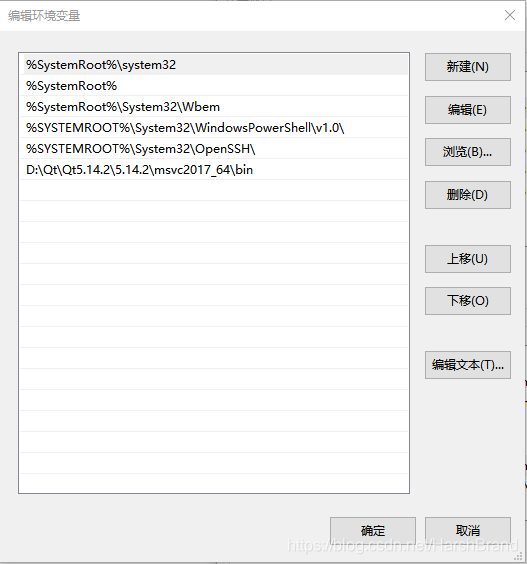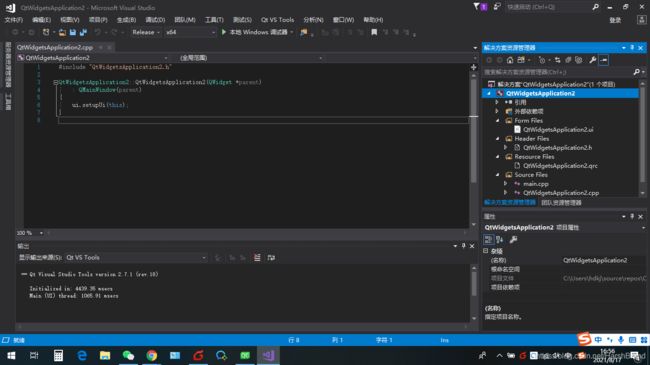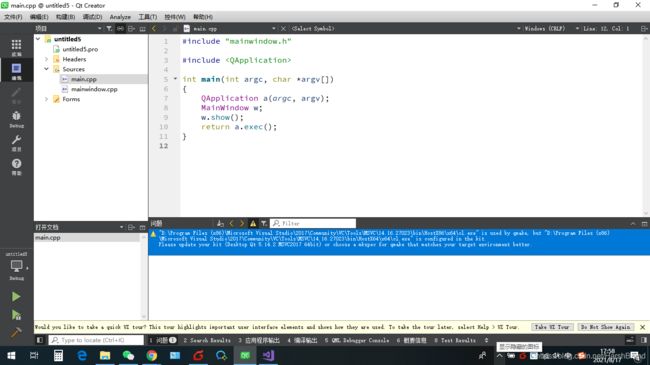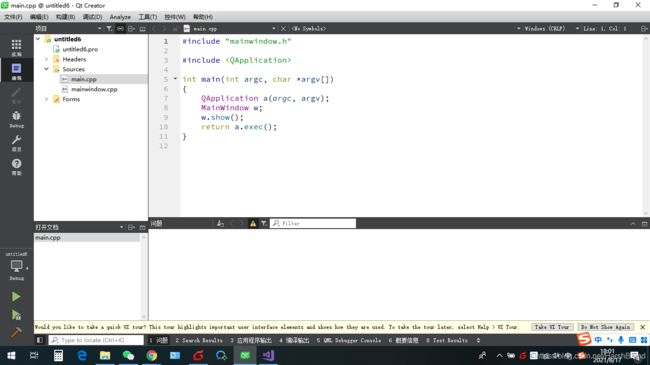搭建C++开发环境:VS创建QT项目
Visual Studio 2017社区版安装步骤
1. 打开官网 https://visualstudio.microsoft.com/
2. 点击"免费Visual Studio", 选择Visual Studio Community,点击免费下载, 安装Visual Studio Installer
3. 因只需要C++的功能, 勾选"工作负荷"下的"使用C++的桌面开发", 下拉勾选"Visual Studio 扩展开发"(若不勾选此项, VS不能安装插件*.vsix, 例如qt的组件); 在"单个组件"中选择"用于X86和X64的Visual C++ MFC", 搜索组件"VC++ 2017version 15.7 v14.14 toolset"并勾选; 选择语言包和安装路径
4. 点击安装,等待安装完成
QT Creator安装步骤
1. 进入QT官网 https://download.qt.io/
2. 点击进入 archive 目录,该目录存放各种开发安装包
3. 进入qt目录,包含了所有的 Qt 版本,从 1.0 到当前最新版本,QT版本更新较快,最新版本虽兼容更多功能却不够稳定,推荐选择比较新已经稳定的版本,故选择了5.14.2版本,若Google Chrome不支持下载,更换浏览器就可以了
4. 下载安装程序运行后,根据步骤执行,第一次使用QT Creator的用户,需要注册,根据提示输入姓名、邮箱等信息并进行验证
5. 选择组件步骤,勾选组件"MSVC 2017 64-bit" 、"MinGW 7.3.0 64-bit" 、 "Qt Charts" "Qt Data Visualization" 、Tools下的 "MinGW 7.3.0 64-bit",点击下一步, 等待安装完成
QT Creator 5.14.2和Visual Studio 2017的环境配置
1. VS安装QT插件:打开VS2017, 工具→扩展和更新→联机,关键词搜索qt,找到Qt Visual Studio Tools,根据提示下载安装,重启VS,菜单栏添加“Qt VS Tools”
2. VS添加QT版本:Qt VS Tool→Qt Version→添加路径(msvc2017_64)
3. QT Creator环境变量配置:此电脑→属性→高级系统设置→环境变量→系统变量中找Path→新增Qt安装路径下的msvc2017_64目录下的bin”→确定,环境变量配置完成
4. 测试配置:打开VS,新建一个Qt项目,文件→新建→项目→Visual C++→Qt→Qt Widgets Application(Qt版本高有所改变,等同于以前的Qt GUI Application); 调试能否运行窗口,可以则配置成功
5. 可能出现的bug解决方法
(1)、在VS界面打开.ui文件闪退,鼠标右击→打开方式→添加designer.exe路径,设为默认值;
qrc文件上述同步骤,添加QrcEditor.exe路径,设为默认值,给出示例路径:
C:\Users\1\AppData\Local\Microsoft\VisualStudio\15.0_5398e96e\Extensions\4xadzwkv.q1w,
找不到AppData这个文件,将“隐藏的项目”显示;
(2)、配置好VS, 打开QT发现警告:
将编译套件(kit)换为Qt所用的编译组件MinGW 64-bit;